August 10

Come voi stessi trovano la mattina dopo una buona 16 o giù di lì ore di distanza dalla scrivania comporta un po 'di preparazione. Se si spegne il computer per la notte è necessario avviare il backup, quindi lanciare tutti i programmi di cui ha bisogno per la vostra giornata lavorativa. A seconda del computer, che può richiedere fino a 10 a 15 minuti. Un modo per risparmiare un po 'di tempo è quello di configurare il computer per l'avvio in un momento specifico (come coperto in un altro dei miei articoli - vedi link in Risorse) e dire al vostro computer per avviare automaticamente i programmi all'avvio. Mac OS X di "Preferenze di Sistema" consente di aggiungere "Elementi login" per ogni utente sotto i "conti" pannello delle preferenze. Di seguito sono modi per farlo.
Lancio "Preferenze di Sistema". E 'nella cartella Applicazioni in Mac OS X Leopard (e versioni precedenti) Finder.
2 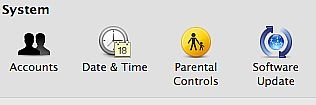
Selezionare "Account" nella zona "sistema" di "Preferenze di Sistema".
3
Fare clic sul lucchetto nell'angolo in basso a sinistra per apportare modifiche a un account diverso da quello che si è registrato in come. È possibile ignorare questo e il prossimo passo, se si aggiunge solo elementi di login per l'account in uso attualmente.
4 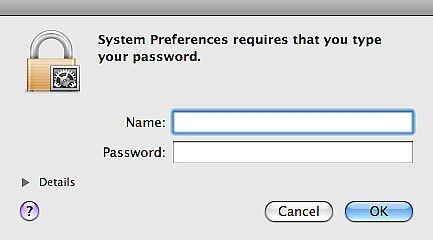
Inserisci il tuo nome utente e password nel prompt che si apre.
5 Selezionare l'account che si desidera modificare dal lato sinistro della finestra "Account".
6
Fare clic sul pulsante "Elementi login" sulla parte superiore del riquadro "conti" delle preferenze.
7 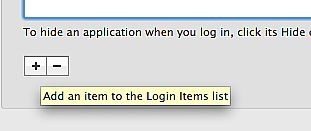
Colpire il segno più sotto l'elenco delle applicazioni (può essere vuoto in questo momento).
8 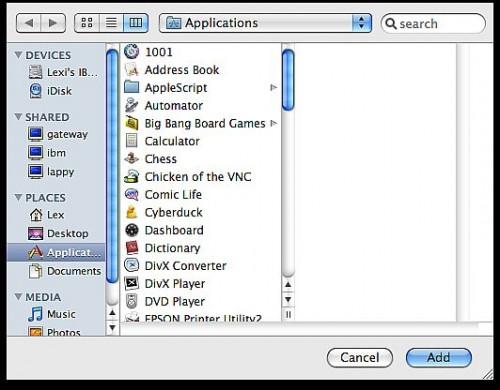
Passare alla cartella "Applicazioni" e selezionare l'applicazione che si desidera che il computer viene avviato automaticamente all'avvio.
9 Fare clic sul pulsante "Add" in basso a destra quando si trova l'applicazione da aggiungere alla lista "Elementi login".
10 Ripetere gli ultimi due passaggi per ogni applicazione che si desidera avviare quando si accede al Mac.
11 Fare clic sulla casella di controllo accanto al nome dell'applicazione, se si vuole nascondere il programma prima volta che si accede. Questo è un bene per i programmi che vengono eseguiti in background.
